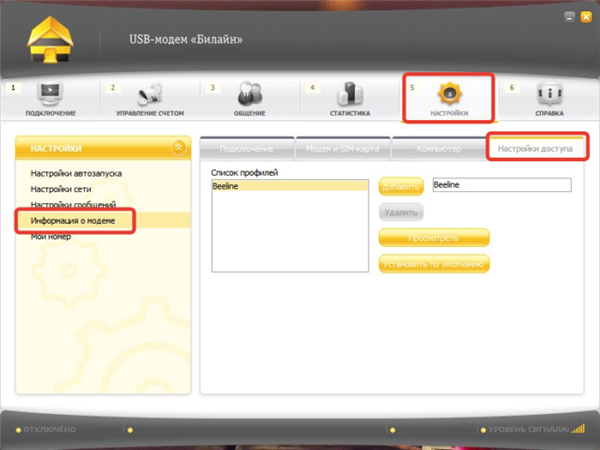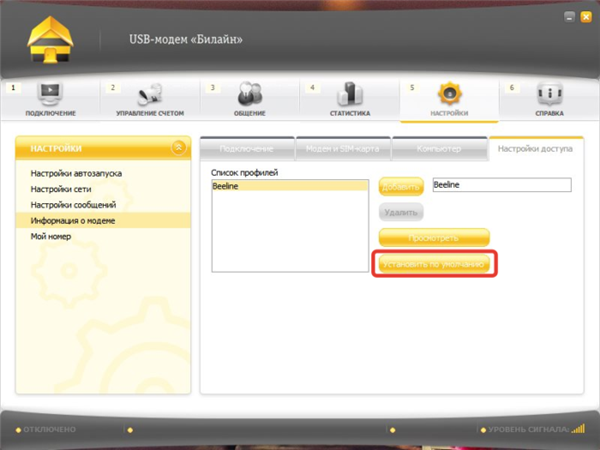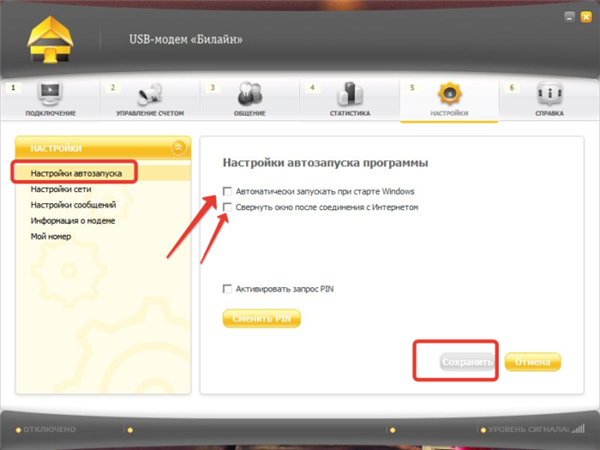Додаткова настройка модему USB
Для більш комфортного користування інтернетом слід приділити кілька хвилин особистого часу для додаткової настройки:
- Перейти в розділ «Налаштування», потім «Інформація» і «Налаштування доступу».

Переходимо в розділ «Налаштування», потім «Інформація» і «Налаштування доступу»
- Додати профіль, який постійно використовується, в режим «Встановити за замовчуванням».

Вибираємо режим «Встановити за замовчуванням»
- Зайти в розділ «Налаштування автозапуску». Поставити галочки в перших двох пунктах. Це забезпечить автоматичне встановлення з’єднання і закриття програми-інсталятора у фоновому режимі.

Заходимо в розділ «Налаштування автозапуску», ставимо галочки в перших двох пунктах, натискаємо «Зберегти»
- Перейти в розділ «Налаштування мережі». Тут необхідно вказати тип мережі, яка буде пріоритетною. В ідеалі це 3G або 4G, однак при низькому балансі (на тарифікованих планах) або перебування за кордоном або поза домашнього регіону потрібна низька швидкість передачі даних по протоколу GPRS. Тоді ставиться позначка в клітинці «GSM». Підтвердіть налаштування клацанням по кнопці «Зберегти».

Переходимо в розділ «Налаштування мережі», відзначаємо відповідну мережу, натискаємо «Зберегти»
Відслідковувати такі дані, як час в мережі і обсяг використаного трафіку, можна в розділі «Статистика». Розділ вкрай актуальне для користувачів, чия плата за послуги встановлюється згідно з переданими даними.
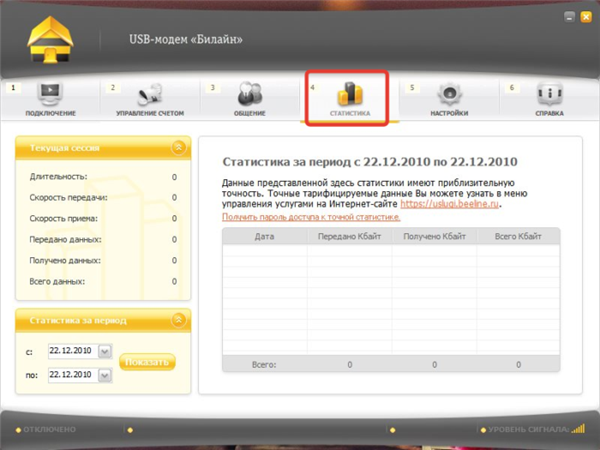
У розділі «Статистика» відстежуємо дані такі, як час в мережі і обсяг використаного трафіку